怎样重装电脑系统,详细教您如何一键还原系统
- 分类:重装系统 发布时间: 2017年12月18日 10:00:01
重装系统在我们生活中非常常见,使用简单、方便,为了重装系统,今天推荐给大家的重装系统,操作简单,适用于绝大部分用户使用
电脑重装系统该怎么办?无法正常使用,总不能放着作废吧?今天小编将教给大家解决的方法,希望可以帮到大家电脑重装系统
怎样重装电脑系统
打开下载的软件

电脑系统重装电脑图解-1
选择点击系统重装

重装电脑系统电脑图解-2
软件自检装机环境

电脑系统重装电脑图解-3
可以根据自己分区模式判断安装什么系统,点击下一步

重装电脑系统电脑图解-4
选择你要安装的系统

电脑系统重装电脑图解-5
重装只影响C盘,如果C盘没有重要文件,可以不勾选,点击下一步

电脑系统重装电脑图解-6
有条件的情况可以制作一个U盘PE

电脑系统重装电脑图解-7
软件开始下载所需文件
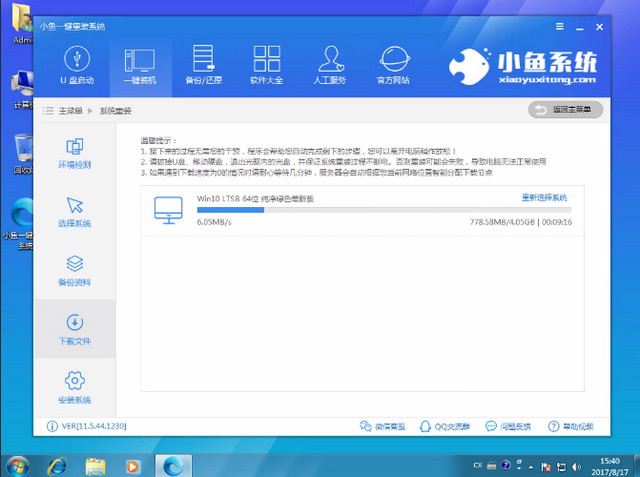
电脑重装系统电脑图解-8
制作完成后点击立即重启
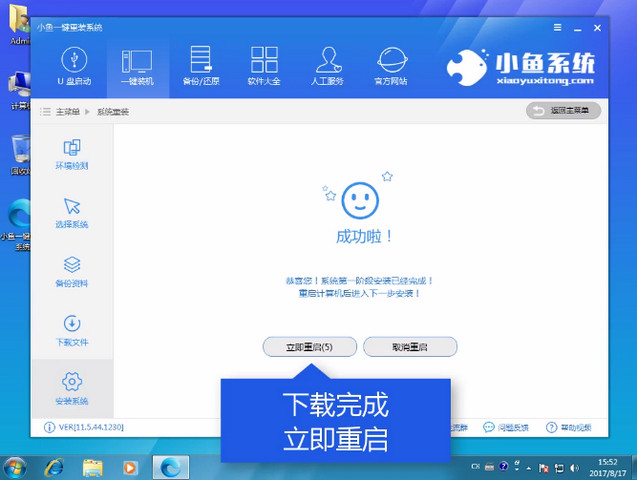
电脑系统重装电脑图解-9
重启中

重装电脑系统电脑图解-10
点击DOS(自动)安装,选PE(手动)安装
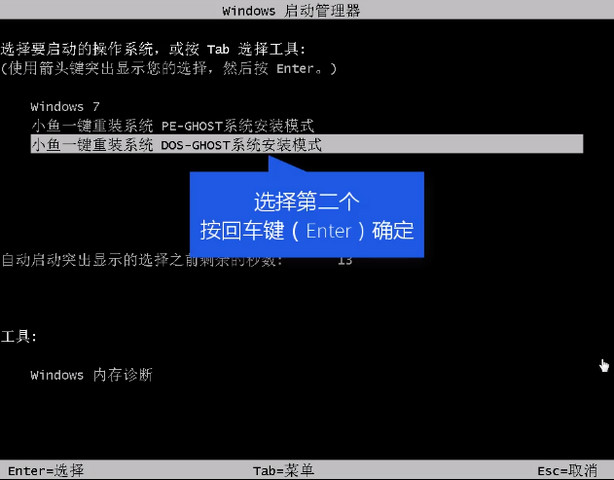
电脑系统重装电脑图解-11
释放文件中

电脑系统重装电脑图解-12
安装驱动中

重装系统电脑图解-13
完成安装后,重启即可使用

重装电脑系统电脑图解-14
以上就是重装电脑系统的教程了,想了解更多内容,微信扫描二维码,获取一对一客服

重装系统电脑图解-15
猜您喜欢
- windows10免费升级操作教程2017/10/27
- 如何安装微软新系统windows11..2021/07/29
- 惠普电脑重装系统步骤图解..2022/05/11
- 微软新系统win11如何获取安装..2021/07/09
- 电脑装机的详细步骤2022/04/29
- 联想笔记本一键还原,详细教您怎么使用..2018/04/10
相关推荐
- 小白一键重装系统可靠吗 2022-06-08
- 教大家笔记本怎么重装系统.. 2021-07-06
- 没有光驱怎么重装系统,详细教您怎么用.. 2017-12-12
- 大白菜u盘装系统教程win10 2022-05-13
- 细说极速一键重装系统使用教程.. 2019-05-17
- 卓大师一键root,详细教您如何使用卓大.. 2018-03-06



